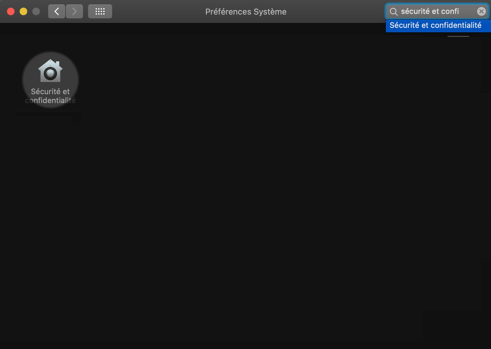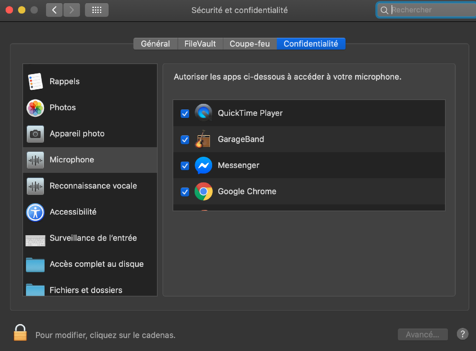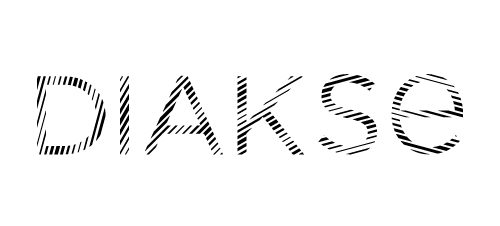Ma caméra ou mon micro ne fonctionne pas pour accéder à ma visio DIAKSE
Vous avez des difficultés à faire fonctionner votre webcam ou votre micro ?
Accepter que le site web accède à mon matériel
Après avoir procédé à votre connexion à la visio, une autorisation peut vous être demandée pour activer le micro et la caméra, au début de la visioconférence.
Lorsque vous rejoignez votre reunion en visio, votre navigateur vous demande d'autoriser le site web à accéder à votre caméra et microphone.
Voici l'aperçu de la demande d'autorisation que cvous etes susceptible de voir s'afficher en fonction du navigateur que vous utilisez (Firefox, Safari et Google Chrome) :
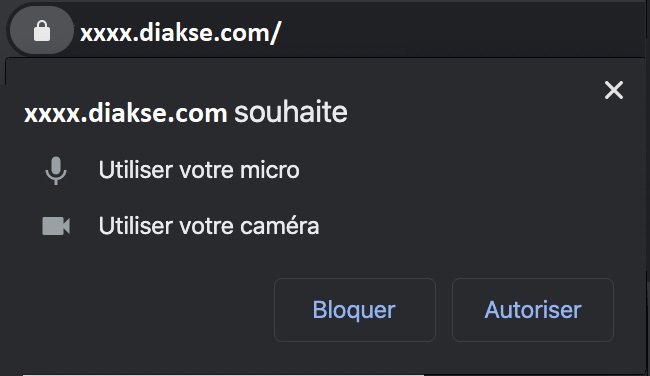
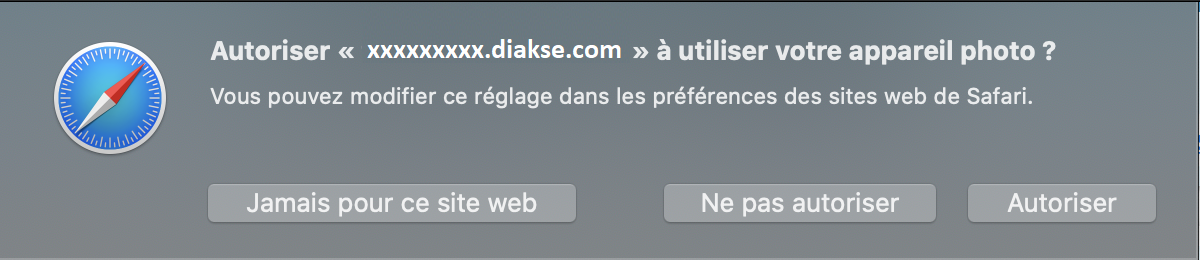
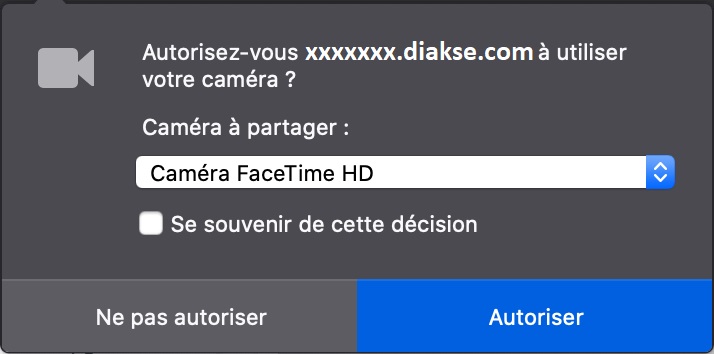
Attention : Si vous refusez l'accès à la caméra, votre correspondant ne pourra pas vous voir.
Autoriser manuellement la caméra et le micro
Si vous n'avez pas autorisé à la première ouverture, votre ordinateur va retenir cette décision. Il vous faut donc aller autoriser l'accès de votre caméra et micro manuellement depuis votre navigateur.
Vous êtes sur Mac ?
Vous avez plusieurs possibilités pour réactiver le réglage. Soit depuis votre navigateur, soit depuis les préférences systèmes.
Soit - Depuis votre navigateur.
Cliquez sur le petit cadenas 🔒à coté de la barre d'adresse. Vous pourrez changer l'autorisation d'accès depuis la petite fenêtre qui s'ouvre. La procédure est identique sur Mac ou Windows.
Sur Safari

Sur Chrome

Sur Firefox

Vous n'avez plus qu'à autoriser le micro et la caméra dans la fenêtre suivante :
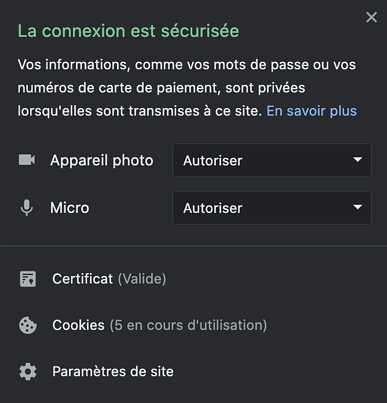
Sur les navigateurs Microsoft Explorer et Microsoft Edge, la procédure est la même que sur Google Chrome.
Ça ne fonctionne toujours pas ?
Tout d'abord, il vous faut vérifier si votre caméra fonctionne sur un autre site internet. Nous vous proposons pour cela de cliquer sur le lien ci-dessous et tester votre caméra : Tester ma caméra
Les mêmes autorisations présentées ci-dessus seront demandées sur ce site.
Si le test ne fonctionne pas, nous vous invitons à contacter le support.
•Depuis les réglages de votre ordinateur Mac
Cliquez sur la petite pomme en haut à gauche de votre écran puis choisissez Préférences Systèmes.
Cliquez sur Confidentialité et Sécurité puis autorisez sélectionnez votre navigateur (ici Chrome) dans les catégories Caméra et Micro.